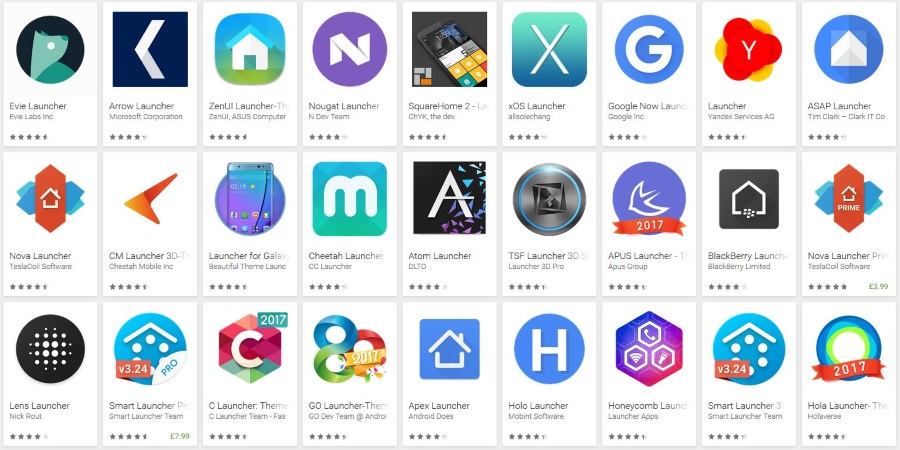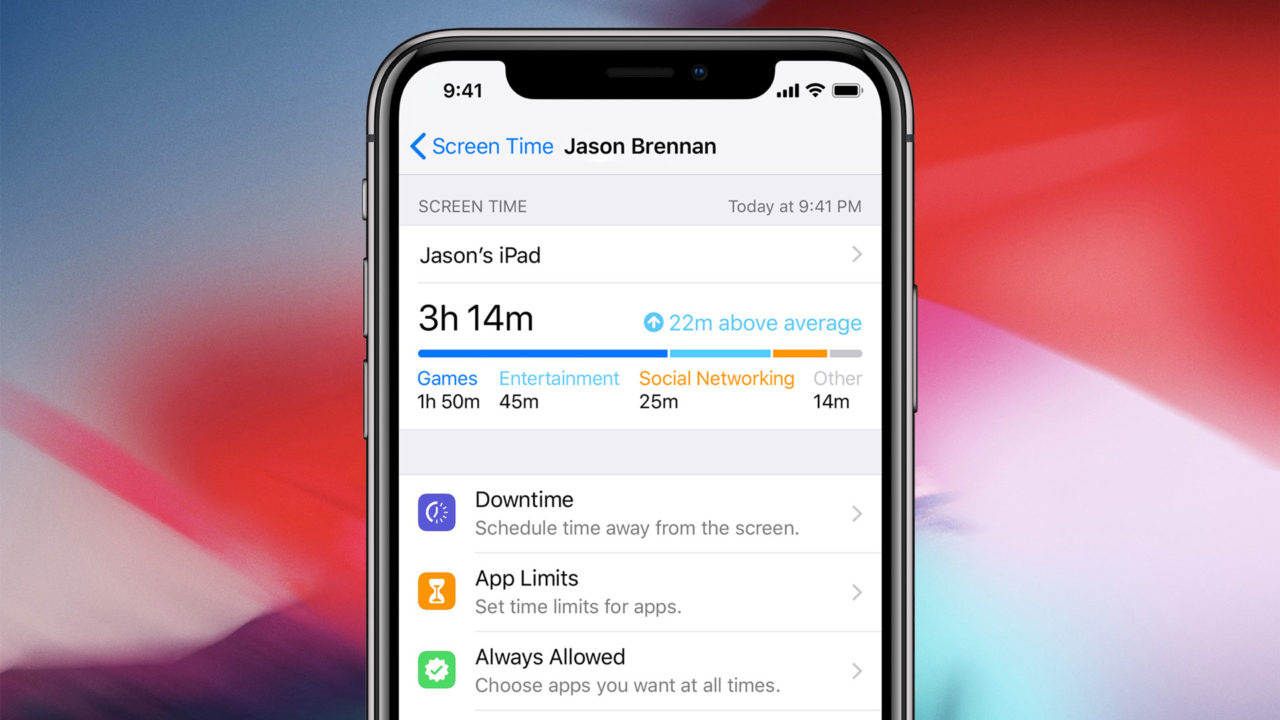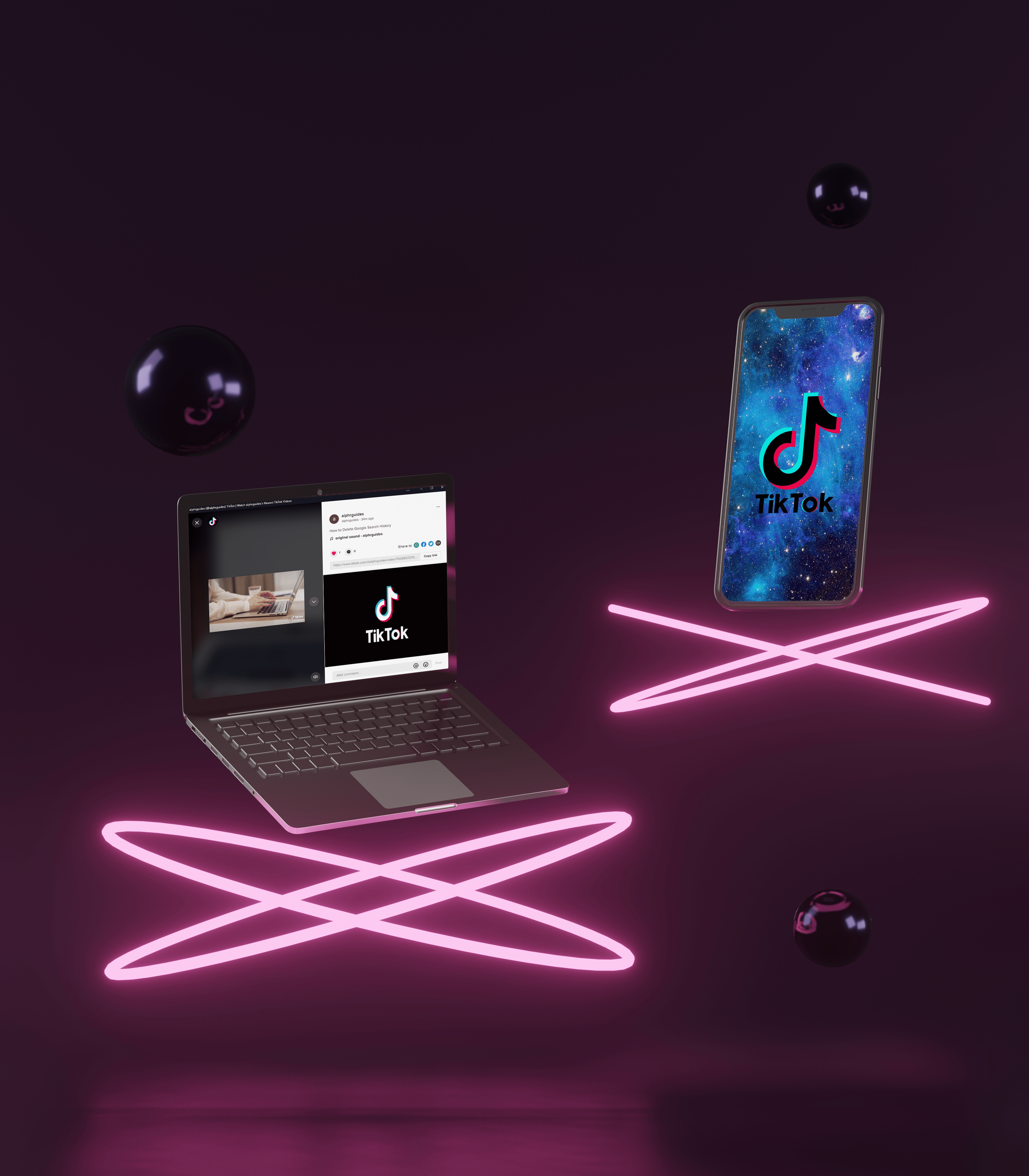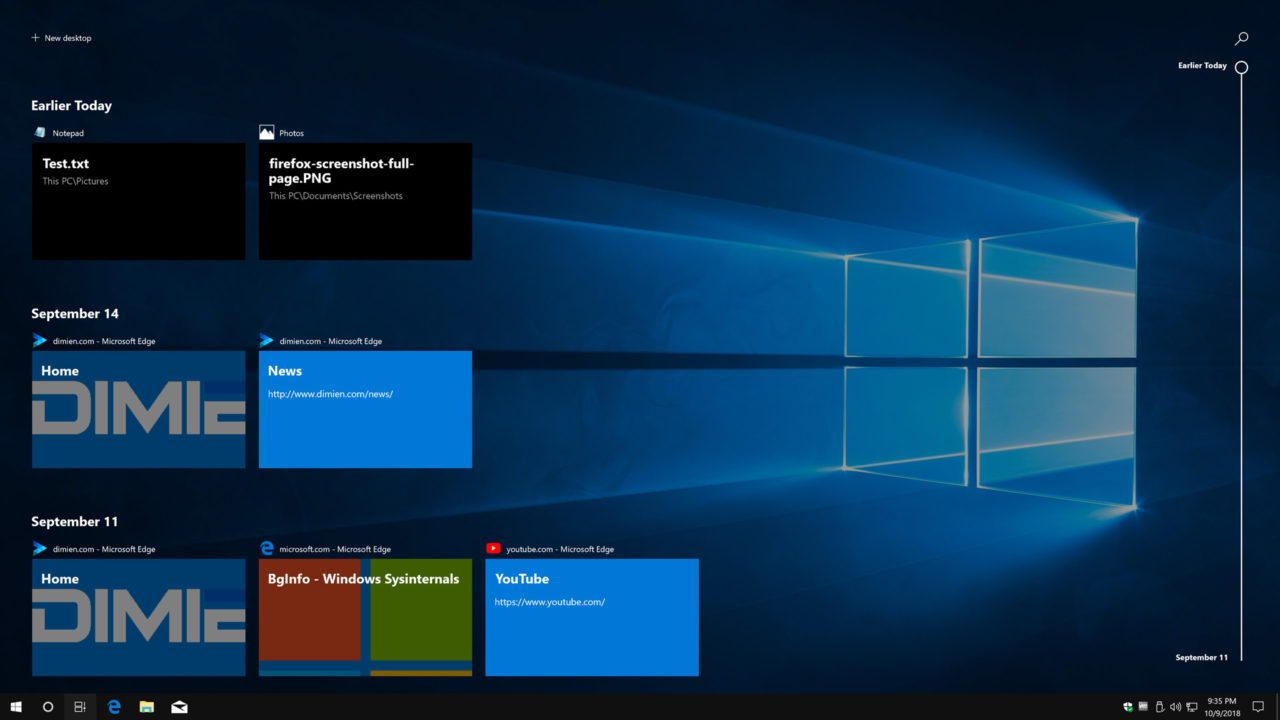Vizio TV로 인터넷에 연결하는 것은 생각보다 어렵지 않습니다. 종종 문제는 TV보다 인터넷 연결이나 인터넷 허브와 더 관련이 있습니다. 그럼에도 불구하고 이 문서에서는 Vizio TV를 인터넷에 연결하는 방법을 설명합니다.

또한 가정용 Wi-Fi 및 이더넷 케이블을 통해 인터넷에 연결하는 방법을 보여줍니다. 여기에는 눌러야 할 버튼과 선택할 메뉴 기능에 대한 단계별 지침이 포함됩니다. 이 기사를 읽은 후에도 연결에 문제가 계속된다면 TV 자체의 제조업체 오류일 수 있습니다.
집에서 Wi-Fi 네트워크에 연결하기
이더넷 케이블을 TV 뒷면에 연결하여 인터넷을 수신하거나 가정의 Wi-Fi를 사용하여 인터넷에 연결할 수 있습니다. 집 Wi-Fi를 사용하여 연결하는 방법은 다음과 같습니다.

- 리모컨의 오른쪽 상단에는 "메뉴" 버튼이 있습니다. 그것을 누르십시오.
- Up은 TV에 메뉴 화면을 표시합니다.
- "네트워크" 기능을 찾아 선택하고 리모컨의 "확인" 버튼을 누릅니다.
- "네트워크 연결" 기능을 찾아 선택하고 "확인"을 누릅니다.
- 무선 기능이 있어야 합니다. 그것을 찾아 선택하고 "OK"버튼을 누르십시오.
- 화면에 사용 가능한 Wi-Fi 네트워크 목록이 표시됩니다.
- 자신의 Wi-Fi 네트워크를 선택하고 "확인"을 누릅니다.
- 그러면 암호 기능이 나타납니다. Wi-Fi 비밀번호를 추가합니다.
- 비밀번호를 확인하고 메뉴에서 Enter 버튼을 누릅니다("OK"로 표시될 수도 있음).
이제 확인 화면이 표시되어야 합니다. TV가 인터넷에 연결되었음을 표시합니다. YouTube와 같은 사이트를 방문하여 테스트할 수 있습니다.
유선으로 인터넷에 연결
이더넷 케이블을 TV에 연결하고 인터넷 허브에 연결되어 있는지 확인하십시오. 아래 이미지는 레이블이 지정된 이더넷 포트를 보여줍니다. 포트가 함께 묶이지 않고 약간 더 퍼져 있다는 점을 제외하면 TV는 이와 유사하게 보입니다.

- 리모컨의 "메뉴" 버튼을 누릅니다.
- "네트워크" 기능을 찾아 선택하고 "확인" 버튼을 누릅니다.
- "유선 네트워크"를 선택합니다.
- 그런 다음 추가 작업 없이 몇 초 안에 연결할 수 있습니다.
- 그렇지 않은 경우 암호를 입력해야 할 수 있습니다.
- 그렇지 않은 경우 보고 있는 메뉴에서 확인 버튼을 선택해야 할 수 있습니다.
- 인터넷에 연결되면 확인 메시지가 나타납니다.
유선을 통한 연결은 어떤 이유로 인해 종종 더 어렵기 때문에 다른 사람들이 가장 일반적인 문제를 어떻게 극복했는지 알아보려면 온라인에 접속해야 할 수도 있습니다.
TV를 공장 설정으로 재설정
다른 모든 방법이 실패하면 TV를 공장 설정으로 재설정할 수 있습니다. 그렇게 하면 TV의 현재 설정으로 인해 문제가 발생하는 경우 공장 초기화로 문제가 해결됩니다. 그래도 이 옵션을 가볍게 여기지 마십시오. 최후의 수단입니다. 다른 많은 솔루션을 시도한 후에 수행해야 하는 작업입니다.
- 리모컨의 "메뉴" 버튼을 눌러 TV를 재설정할 수 있습니다.
- "시스템"이라는 설정을 찾아 리모컨의 화살표로 선택한 다음 "확인" 버튼을 누릅니다.
- "재설정"으로 이동하여 들어갑니다.
- 그런 다음 "관리자"로 이동하여 "확인" 버튼으로 들어갑니다.
- "TV를 공장 기본값으로 재설정"이라는 기능이 표시됩니다.
- 이제 "재설정"을 한 번 더 선택해야 합니다. 그러면 TV가 공장 기본값으로 재설정됩니다.
공장 초기화로 문제가 해결될 수도 있지만 대부분의 경우 인터넷 연결 자체입니다. 예를 들어 이더넷 케이블을 통해 인터넷을 보내지 않을 수 있습니다. 집 Wi-Fi 연결이 약한 경우에도 매우 느릴 수 있습니다. Vizio에 대한 고객 지원에 가기 전에 온라인을 찾아보십시오. 전원이 켜져 있는지, 전선이 손상되었는지 등을 확인하도록 지시하는 것과 같은 모든 단계를 안내할 것이기 때문입니다. 특히 수십 분 동안 대기한 후에는 약간 실망 스럽습니다.
허브도 확인하세요
여전히 인터넷에 연결하는 데 문제가 있는 경우 인터넷 연결이나 허브를 탓하는 것이 좋습니다. 전선을 연결한 다음 허브를 끄고 몇 분 정도 기다렸다가 다시 켜십시오. 또한 유선 연결을 선택한 후에는 뒤쪽에서 케이블을 당겨 다시 연결할 수 있습니다. DHCP 설정 전환을 시작하기 전에 TV 판매자나 제조업체에 조언을 구해야 합니다.
저희 답변이 도움이 되었나요? 아직도 연결이 어려우신가요? 스스로 답을 찾았습니까? 아래 의견 섹션에 알려주십시오.